将照片贴到Word文档中是一个相对简单的过程,但为了确保最佳效果和避免常见问题,以下是详细的步骤指南:
准备工作
1、选择照片:在开始之前,请确保您已经选择了要插入的照片,这些照片可以存储在您的计算机、云存储服务或任何其他可访问的位置。
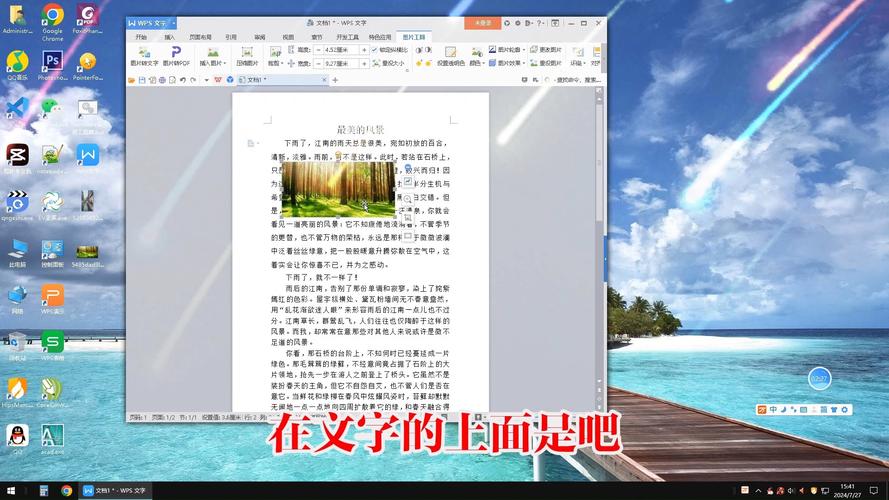
2、打开Word文档:启动Microsoft Word并打开您想要插入照片的文档,如果您还没有文档,可以创建一个新的空白文档。
3、定位插入点:在Word文档中,将光标放置在您希望插入照片的位置,这可以是文档的开头、中间或结尾,具体取决于您的布局需求。
插入照片
1、使用“插入”选项卡:
在Word的顶部菜单栏中,找到并点击“插入”选项卡。
在“插入”选项卡中,您会看到一个“图片”按钮(通常显示为一个回形针图标)。
点击“图片”按钮,会弹出一个下拉菜单,允许您选择从文件、在线图片或屏幕截图中插入。

2、从文件中选择图片:
在下拉菜单中,选择“此设备”或“浏览”选项(具体名称可能因Word版本而异)。
这将打开您的文件浏览器,允许您导航到存储照片的文件夹。
选中您想要插入的照片,然后点击“插入”按钮。
3、调整图片大小和位置:
插入照片后,它可能会出现在文档中的默认位置和大小,您可以通过单击照片来选中它,然后使用鼠标拖动来调整其位置。

要调整照片的大小,可以选中照片后,将鼠标指针放在照片的边缘或角落上,当指针变为双向箭头时,按住Shift键(以保持照片比例)并拖动鼠标来调整大小。
格式化照片
1、应用样式和边框:
选中照片后,您可以使用Word的“图片工具”选项卡来应用各种样式和边框,这些工具位于Word顶部菜单栏的“图片工具”下。
在“图片样式”组中,您可以选择预定义的图片样式,包括不同的边框、阴影和反射效果。
在“图片边框”组中,您可以更改边框的颜色、线条样式和粗细。
2、添加文本说明:
为了使文档更加清晰和易于理解,您可以在照片下方或旁边添加文本说明。
将光标放置在您想要添加文本的位置,然后输入说明文字。
您可以使用Word的文本格式工具来设置字体、字号、颜色等,以使文本与文档的整体风格相匹配。
保存和导出
1、保存文档:在完成所有编辑和格式化后,请记得保存您的Word文档,点击Word顶部菜单栏中的“文件”选项,然后选择“保存”或“另存为”来保存您的工作。
2、导出为不同格式:如果您需要将Word文档转换为其他格式(如PDF),可以在“文件”菜单中选择“导出”或“另存为”,然后选择所需的格式进行保存。
常见问题与解决方案
1、问题:插入的照片质量不佳或显示模糊。
解答:这可能是由于原始照片的分辨率较低或在插入过程中被压缩导致的,请尝试使用高分辨率的照片,并在插入时注意不要过度压缩,如果问题仍然存在,您可以尝试使用专业的图像编辑软件来提高照片的质量。
2、问题:无法调整照片的大小或位置。
解答:请确保您已经选中了照片,并且处于兼容模式(如“兼容模式”或“设计模式”),在某些情况下,您可能需要退出兼容模式才能自由调整照片的大小和位置,如果问题依然存在,请尝试重启Word或计算机以解决可能的软件故障。
通过遵循以上步骤和建议,您应该能够顺利地将照片插入到Word文档中并进行必要的格式化和编辑,无论是个人项目还是专业文档制作,掌握这些技能都将为您的工作带来便利和效率。
以上就是关于“照片怎么贴到word”的问题,朋友们可以点击主页了解更多内容,希望可以够帮助大家!
内容摘自:https://news.huochengrm.cn/cygs/22910.html
